
Vi ved måske alle allerede, at Windows-pc’en bruger hukommelseskomprimeringsteknikken til at gemme flere data på din pc-hukommelse. Nå, bortset fra hukommelseskomprimeringen har dette også nogle ulemper.
Ja, betydeligt, komprimeringen af dine data vil forbruge nogle ressourcer på din pc; derfor bliver ikke alle lagrede data komprimeret, hvilket øger belastningen på din pc.
Men hvordan vil den så beslutte, hvilken fil den skal komprimere? Nå, det komprimerer kun de filer, som det mener er essentielle og nødvendige for dit system, hvilket efter min mening lyder underligt.
I hvert fald, hvis du er her for at vide, hvordan du deaktiverer denne funktion på din Windows 11-pc. Så lad os se hvordan.
Trin til at aktivere eller deaktivere hukommelseskomprimering i Windows 11
Du skal følge et par afgørende trin for at aktivere eller deaktivere denne funktion i Windows 11. Men før det, lad mig fortælle dig, hvilke trin du kan bruge til at få eller kontrollere den aktuelle status for hukommelseskomprimering på din Windows 11-pc.
1. Kontroller status for hukommelseskomprimering ved hjælp af Task Manager
- Først og fremmest skal du trykke helt på Ctrl+Shift+Esc-knappen for at åbne Task Manager .
- Skift derefter til fanen Ydeevne og naviger til Hukommelse < en i=4> mulighed.
- Find nu sektionen I brug (komprimeret) i højre rude. Det er det. Nu vil du se komprimeret hukommelse derfra (kun hvis aktiveret).
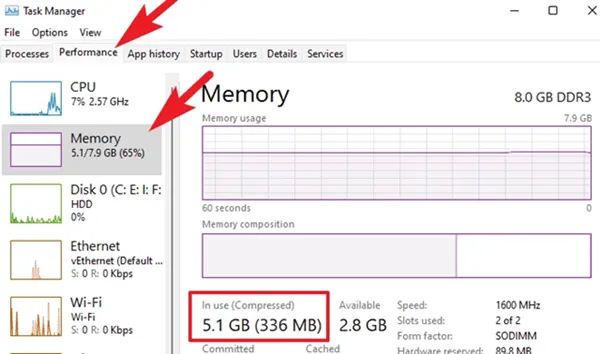
2. Kontroller hukommelseskomprimeringsstatus ved hjælp af Terminal App
- Først skal du søge efter Windows Terminal ved hjælp af Windows-søgelinjen.
- Højreklik derefter på Windows-terminalen og vælg Kør som administrator fra rullemenuen.
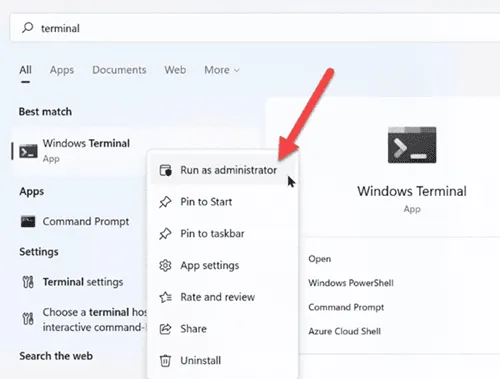
- Udfør nu kommandoen: Get-MMAgent
- Derefter, hvis resultatet er nævnt True, betyder det, at denne funktion er aktiveret. Men hvis du ser False, betyder det, at funktionen er deaktiveret.
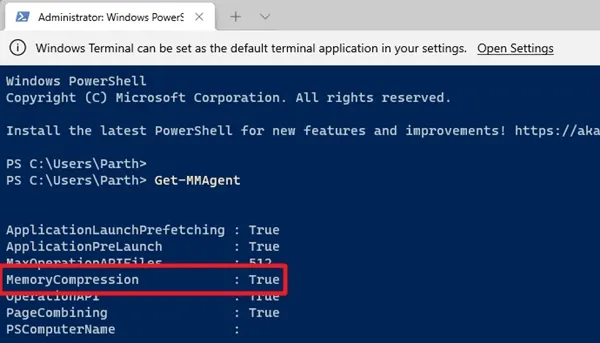
Sådan bruger du Terminal-appen til at aktivere eller deaktivere hukommelseskomprimering?
Så nu ved du, hvordan du kontrollerer den aktuelle status for hukommelseskomprimering på din Windows 11-pc.
Derfor er det tid til at aktivere eller deaktivere denne mulighed. Så lad os tage et kig på de nødvendige trin, som du skal følge:
- Indledningsvis skal du søge efter Windows-terminalen ved hjælp af Windows-søgelinjen.
- Derefter højreklik på Windows-terminalen og vælg Kør som administrator fra rullemenuen.
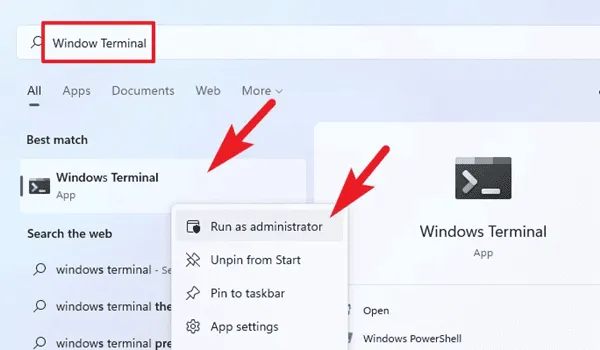
- Nu, hvis du vil aktivere denne funktion, skal du blot udføre kommandoen: Enable-MMAgent -mc
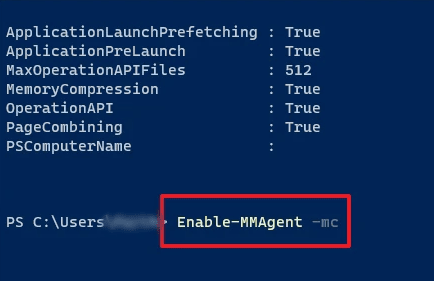
- Hvis du vil deaktivere denne funktion. du skal bare erstatte Enable med Disable og køre denne kommando: Disable-MMAgent -mc
- Det er det. Genstart nu dit system for at anvende de ændringer, du har foretaget.
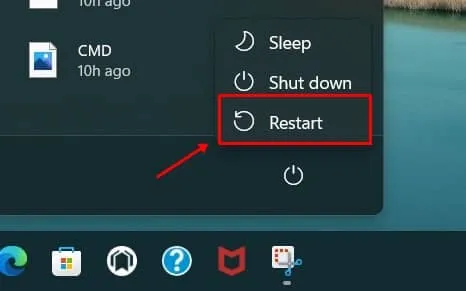
Nå, dette var trinene til at aktivere funktionen Memory Compression. Men husk, at hvis hukommelsesforbruget er mindre end 60 procent, bliver det automatisk deaktiveret.
Så det handler om, hvordan du aktiverer eller deaktiverer denne funktion på din Windows 11-pc. Vi håber, at denne guide har hjulpet dig. Ikke desto mindre, hvis du har spørgsmål, så kommenter nedenfor.




Skriv et svar